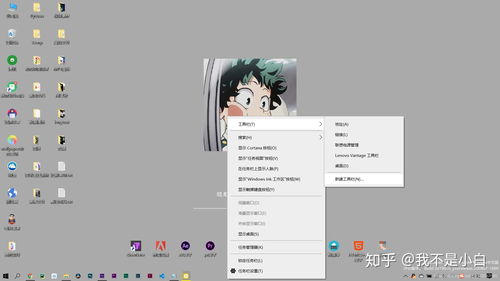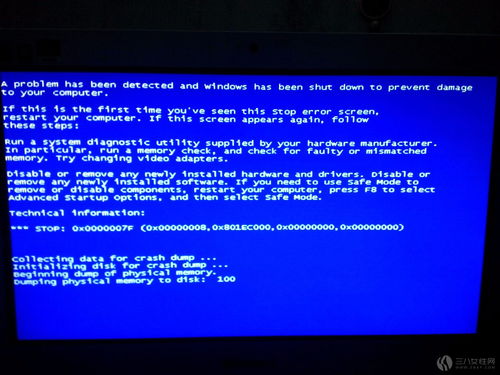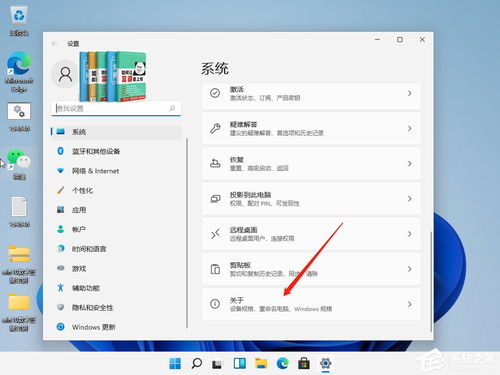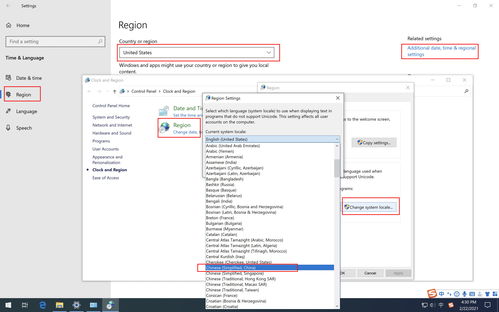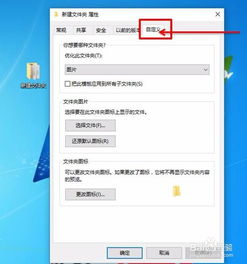轻松去除Win10桌面图标上的快捷方式小箭头
如何优雅地去掉Win10桌面图标快捷方式小箭头

在日常使用Windows 10系统的过程中,我们不难发现,每当在电脑上安装完新软件后,桌面图标左下角会出现一个小箭头。这个小箭头其实是快捷方式的图标,指示该图标是一个指向程序或文件的链接,而非程序或文件的实际副本。这些快捷方式不仅能帮助我们快速访问常用的程序或文件,而且不占用太多磁盘空间,从而提高了我们的工作效率。然而,有些用户可能会觉得这些小箭头有些碍眼,影响了桌面的美观度。那么,如何去掉这些Win10桌面图标上的快捷方式小箭头呢?本文将详细介绍几种实用的方法,帮助你轻松解决这一问题。

一、了解快捷方式小箭头的意义
在Windows操作系统中,快捷方式小箭头是一种特殊的图标,它表示该文件或文件夹是一个快捷方式,而不是实际的文件或文件夹。这种设计有其独特的意义:

1. 方便识别:通过小箭头,用户可以轻松区分出哪些是快捷方式,哪些是实际的程序或文件图标,从而避免误操作。
2. 节省空间:快捷方式本身并不占用太多磁盘空间,但它们能够快速指向并打开实际的程序或文件,为用户提供了极大的便利。
3. 提高工作效率:通过快捷方式,用户可以快速访问常用的应用程序、文件和文件夹,从而提高工作效率。
然而,对于追求桌面整洁和美观的用户来说,这些小箭头可能显得有些多余。因此,他们希望找到一种方法将其去除。
二、通过“运行”窗口输入命令去除小箭头
第一种方法是通过“运行”窗口输入命令来去除小箭头。这种方法相对简单,但需要一定的计算机操作基础。具体步骤如下:
1. 调出运行窗口:首先,按下Win+R键,调出运行窗口。
2. 输入命令:在运行窗口中输入以下命令:
```shell
cmd /k reg delete “HKEY_CLASSES_ROOT\lnkfile” /v IsShortcut /f & taskkill /f /im explorer.exe & start explorer.exe
```
3. 点击确定:输入完命令后,点击确定按钮。此时,你会发现桌面上的小箭头已经不见了。
这种方法通过修改注册表来去除小箭头,因此有一定的风险。如果你不熟悉注册表操作,建议谨慎使用。
三、通过批处理命令去除小箭头
第二种方法是通过批处理命令来去除小箭头。这种方法需要一定的计算机操作技巧,但相对更安全、更稳定。具体步骤如下:
1. 建立文本文档:首先,在桌面上建立一个文本文档。
2. 输入批处理命令:在文本文档中输入以下命令:
```shell
@echo off color 2
reg delete HKCR\lnkfile /v IsShortcut /f
reg delete HKCR\piffile /v IsShortcut /f
reg delete HKCR\InternetShortcut /v IsShortcut /f
taskkill /f /im explorer.exe && explorer
```
3. 修改扩展名:将文本文档的扩展名从.txt改为.bat,这样它就会变为系统的批处理命令。
4. 运行批处理文件:双击运行批处理文件,你会发现桌面上的小箭头已经不见了。
这种方法通过创建批处理文件来修改注册表,从而去除小箭头。由于批处理文件相对独立且易于管理,因此这种方法相对更安全、更稳定。
四、通过注册表编辑器手动去除小箭头
第三种方法是通过注册表编辑器手动去除小箭头。这种方法需要一定的计算机操作技巧,但相对更灵活、更可控。具体步骤如下:
1. 打开运行窗口:首先,按下Win+R键,调出运行窗口。
2. 输入注册表编辑器命令:在运行窗口中输入“regedit”,确认后会弹出注册表编辑器。
3. 找到lnkfile:在注册表编辑器中,找到HKEY_CLASSES_ROOT\lnkfile。如果找不到,可以按下Ctrl+F快捷键搜索“lnkfile”。
4. 删除IsShortcut键值:在lnkfile中,找到IsShortcut键值,右击删除。确认删除后,关闭注册表编辑器。
5. 重启电脑:重启计算机后,你会发现桌面上的小箭头已经不见了。
需要注意的是,在删除IsShortcut键值之前,最好先备份注册表,以防万一出现操作失误导致系统不稳定或数据丢失。
五、注意事项与风险提示
在去除Win10桌面图标快捷方式小箭头的过程中,需要注意以下几点:
1. 谨慎操作:无论采用哪种方法,都需要谨慎操作。不熟悉注册表操作的用户建议寻求专业人士的帮助。
2. 备份注册表:在修改注册表之前,最好先备份注册表。这样,在出现操作失误时,可以恢复注册表到之前的状态。
3. 了解风险:去除小箭头并不会改变快捷方式的本质或功能,但修改注册表或使用第三方软件可能会带来一定的风险。因此,在决定去除小箭头之前,需要仔细权衡利弊。
4. 避免第三方软件:虽然有些第三方软件声称可以一键去除小箭头,但使用这些软件可能会带来潜在的安全风险。因此,建议尽量避免使用第三方软件来去除小箭头。
六、总结
通过以上几种方法,我们可以轻松去掉Win10桌面图标上的快捷方式小箭头。这些方法各有优缺点,具体选择哪种方法取决于你的个人喜好和计算机操作技巧。无论采用哪种方法,都需要谨慎操作并了解相关的风险。去除小箭头后,你的桌面将变得更加整洁和美观。希望本文对你有所帮助!
- 上一篇: 打造令人惊艳的闪照秘籍
- 下一篇: 打造个性化QQ空间,免费装饰秘籍大公开!
-
 Win10图标大变身:轻松定制桌面快捷与系统图标资讯攻略11-06
Win10图标大变身:轻松定制桌面快捷与系统图标资讯攻略11-06 -
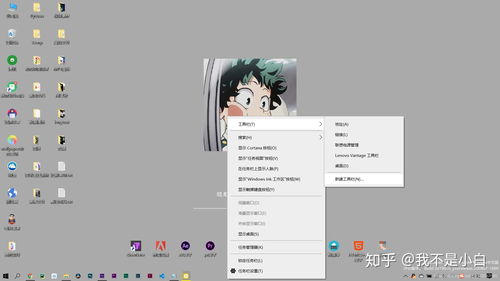 Win10隐藏桌面图标的方法资讯攻略10-26
Win10隐藏桌面图标的方法资讯攻略10-26 -
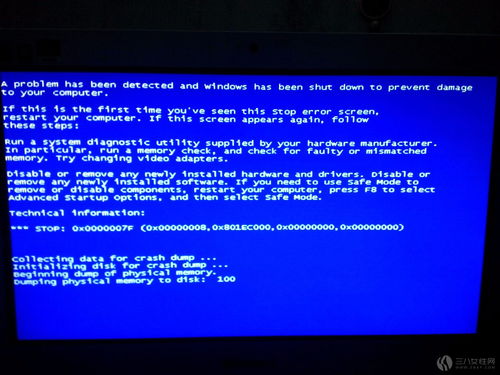 Win10桌面大变身:轻松找回“我的电脑”图标资讯攻略11-04
Win10桌面大变身:轻松找回“我的电脑”图标资讯攻略11-04 -
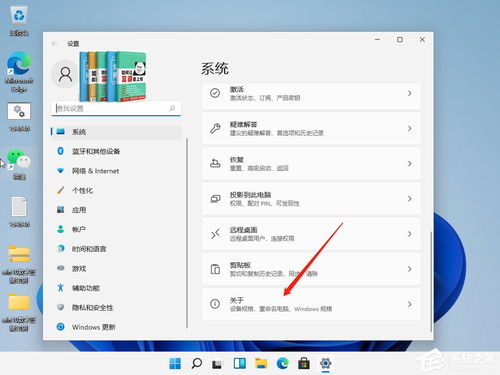 Win11桌面图标文字带阴影?教你几招轻松去除!资讯攻略11-22
Win11桌面图标文字带阴影?教你几招轻松去除!资讯攻略11-22 -
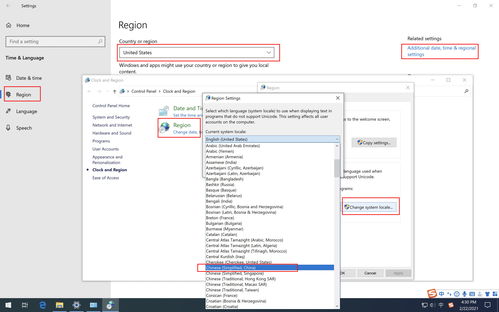 轻松学会!三种隐藏Windows10桌面图标的小技巧资讯攻略11-11
轻松学会!三种隐藏Windows10桌面图标的小技巧资讯攻略11-11 -
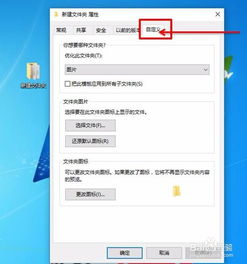 Win10文件夹图标更改方法资讯攻略11-24
Win10文件夹图标更改方法资讯攻略11-24